Word怎么插入横线
我们在使用Word的时候,经常为了起强调作用或是其他目的,需要在Word里划入横线,但是很多人对Word这个操作是陌生的,本文小编就来解答大家的疑问,回答Word怎么插入横线的问题。

Word怎么插入横线?
我们在使用Word的时候,经常为了起强调作用或是其他目的,需要在Word里划入横线,但是很多人对Word这个操作是陌生的,本文小编就来解答大家的疑问,回答Word怎么插入横线的问题。
第一种Word中画横线:利用“U”加下划线方法:
单击Word界面上的“U”,然后按键盘上的空格键需要多长就按多少个空格,长度自己掌握,如下图所示:

第二种Word中画横线方法:利用绘图工具自制横线:
1、单击菜单栏的“视图”-->工具栏-->将“绘图”勾选上。
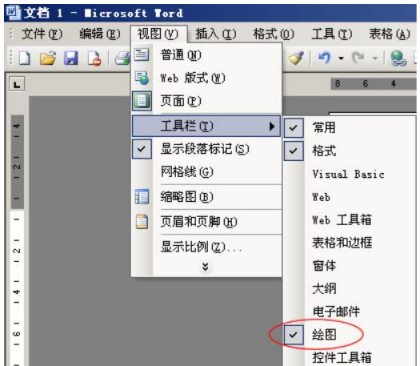
2、选择绘图工具栏上的“直线”,然后按住键盘上的“Shift”拖动鼠标可画出直线来,如下图所示:
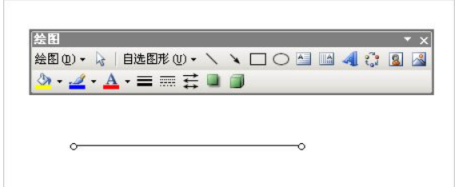
如果对画出来的直线不满意,或者觉得太短、太长等可以通过==>右键单击直线,然后选择“设置自选图形格式”,横线的粗细、长度、颜色、线形等,通通都可以在“设置自选图形格式”中设置。

第三种Word中画横线方法:输入三个“-”、“=”然后回车:
也许这个技巧很多人都不知道,在Word中只要你连续输入三个“-”减号、“=”等于号、“*”星号、“~”波浪号,然后按下键盘上的回车键即可实现一整排横线。如下图所示:
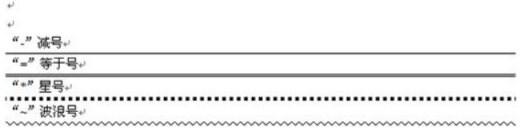
以上小编整理的三种实现Word插入横线的方法大家看懂了吗?小编建议对于Word的使用要多研究多练习,快跟着小编的步骤操作起来吧,如果还有不懂的希望大家留言和小编交流起来。
本篇文章使用以下硬件型号:联想小新Air15;系统版本:win10;软件版本:Microsoft Office 2010
Word文档怎么插入横线
有的时候我们在制作文档或是写资料的时候,忽然在内容上加一条横线,但是这东西我们接触的比较少,所以大多数小伙伴并不知道Word中如何画横线,横线怎么打出来,这里快速教你几个好用的方法,来方便解决在Word文档内容中如何加横线的问题。
1、利用Word的自动更正功能来画,在英文状态下,按住shift+横线键,然后回车,就是一条长横线了。
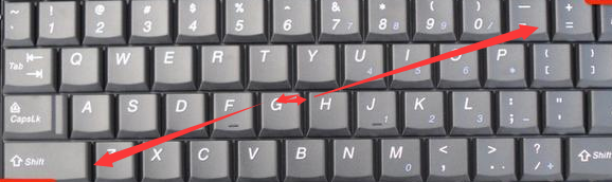
2、选择菜单中的 u键,然后用空格控制长短,这样也是添加横线的好办法哦,而且这种方法横线上可以打字,如下图所示:
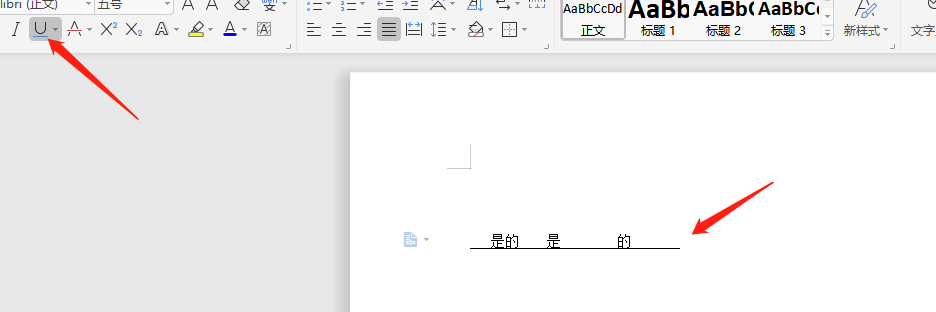
3、还可以输入一个表格,然后设置表格的边框,除了下边框其它都是空白,也就是选择边框里面的下边框,这样也可以添加横线。如下图所示:
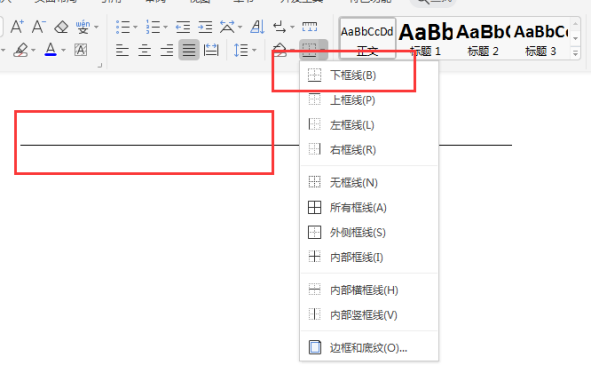
以上就是小编给大家分享的关于Word文档怎么插入横线的几种方法,其实还有别的方法,比如:利用页眉页脚横线画法等等。可能操作起来比较难,但是也是可以达到目的的。
小编给大家做一个总结:
小编就是想要告诉大家我们在学知识的时候一定要灵活,很多问题的解决办法都不止一个,所以我们遇见问题要灵活的找突破口,合理的运用解决的办法,一些你认为相对较难的问题,你会发现,其实并不难,而且,小编还是要说在使用Word 文档的时候一定要注意积累,把一些不常用的功能整理在笔记本上,这样你下次在用的时候,拿过来看看,就会豁然开朗。
本篇文章使用以下硬件型号:联想小新Air15;系统版本:win10;软件版本:Word 2010。


